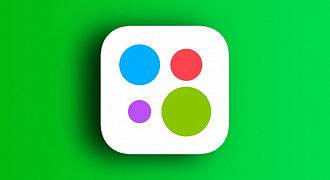Выбор материнской платы — не менее важный процесс, чем выбор процессора или видеокарты, ибо именно она будет отвечать за то, как будут работать остальные элементы в системе, и какие вообще комплектующие вы сможете поставить в свой ПК. И в сегодняшней статье мы рассмотрим платы для процессоров от Intel (разумеется, последнего поколения — Coffee Lake и Skylake-X) — от самых простых и бюджетных до навороченных и дорогих решений для HEDT-сегмента.
Базовый уровень — Intel H310
Это — самый простой современный чипсет от Intel, и именно на нем строятся самые дешевые материнские платы под сокет LGA1151v2: их ценник в среднем колеблется в районе 4-5 тысяч рублей. Что же нам предлагают производители за такие деньги?
Во-первых, это поддержка любых процессоров на этом сокете, начиная от Celeron и заканчивая Core i9. Разгона, очевидно, нет — чипсет бюджетный (увы, обойти это никак нельзя). По факту все так и есть: все эти процессоры опознаются платами на H310 и будут работать, только вот не очень хорошо: в подавляющем большинстве своим такие платы имеют всего 3-4 фазы питания процессора (VRM), лишенные радиаторов, поэтому выдать тому же Core i9 нужные ему 150-200 Вт под нагрузкой они банально не смогут, нагреваясь больше чем до сотни градусов, вынуждая процессор сбрасывать частоту.
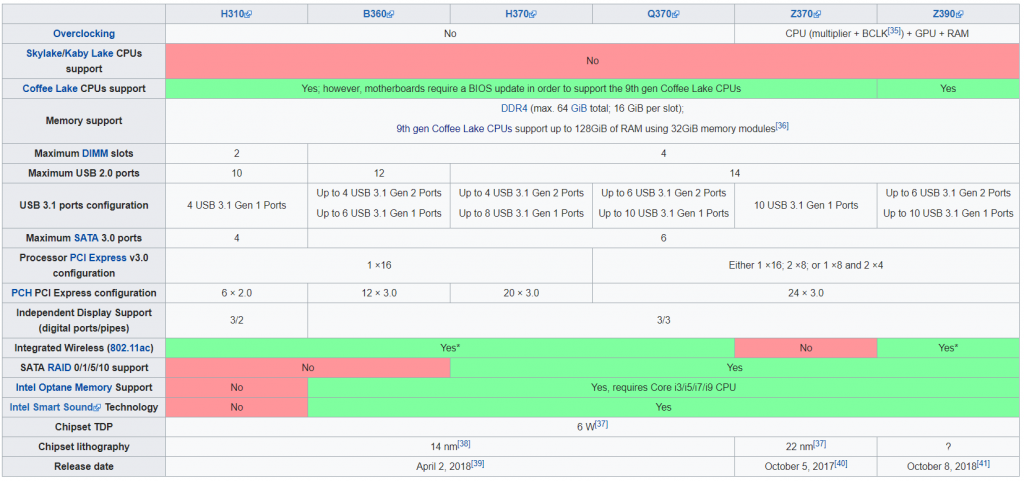
Поэтому разумным максимумом являются двух- и четырехядерные процессоры, то есть Celeron, Pentium и Core i3. В принципе, можно «замахнуться» и на шестиядерные процессоры с теплопакетом в 65 Вт, но смысла в этом нет: даже простейшему Core i5-8400 под нагрузкой требуется больше 80-90 Вт, то есть установленное ограничение в 65 Вт несколько снизит его производительность (а если ограничение убрать, то будет серьезный нагрев VRM). Ну а с учетом цены таких CPU, имеет смысл доплатить еще пару тысяч рублей за хорошую плату на более старшем чипсете и не терять производительность.
Что касается ОЗУ, то тут тоже не все хорошо: слотов под нее только два. Конечно, с одной стороны это даст объем до 32 ГБ, чего даже для Core i3 — очень много. С другой — если мы рассматриваем типичный случай с покупкой двух плашек по 4 ГБ, то апгрейд в дальнейшем вынудит вас продать одну (или обе) такие плашки. Поэтому, с учетом и так не самой высокой производительности CPU, имеет смысл взять одну плашку на 8 ГБ, и в будущем поставить к ней в пару еще одну такую же — это будет отличный объем для такого ПК. Увы, разгона памяти нет: хотя, в общем и целом, с такими CPU прирост от этого был бы мизерный.
Про все остальное на плате можно сказать одно — разумный минимум: слот PCIe x16 один, и даже если на плате два PCIe, то SLI или CrossFire работать не будут. Количество USB-портов колеблется около 4-6 — опять же, для ПК базового уровня этого должно хватить. Аудиокарта — в большинстве своем это встроенная Realtek ALC887 (или ALC892): она вполне способна выдавать звук лучше, чем большинство смартфонов, но вот до ALC1220 в более дорогих платах существенно недотягивает. Сетевой адаптер — гигабитный от Realtek (к счастью, адаптер на 100 мбит/с уже давно никто не ставит), то есть для подавляющего большинства пользователей этого хватит. Портов SATA — около 4 штук, то есть вполне можно подключить SSD для системы и пару дисков для хранения данных.

Типичная плата на H310 чипсете для процессоров не выше Core i3.
Что касается ответа на вопрос в названии статьи — на что стоит обратить внимание — ответ прост: только на различные разъемы и порты и не более того. Почему? Все просто: у таких бюджетных плат схемотехника отличается слабо, и лишняя фаза питания или слот PCIe x1 едва ли вам помогут. Поэтому имеет смысл смотреть на наполнение плат в плане разъемов и портов: к примеру, у вас есть m.2 SSD — имеет смысл немного переплатить за плату с таким разъемом. Или же у вас, например, телевизор подключается по VGA — опять же стоит искать плату, которая имеет такой видеовыход. Во всем другом все платы на H310 сильно похожи, поэтому абсолютно нет смысла переплачивать лишнюю тысячу рублей за бренд типа ASUS или MSI: по факту решения от того же ASRock будут отличаться лишь лейблом и не более того.
Среднеуровневый сегмент: Intel B360, Q370 и H370
Как обычно бывает, с бюджетным и топовым сегментом проблем минимум, ибо выбор небольшой. А вот в среднем сегменте «черт ногу сломит» — одних чипсетов три штуки. Все они поддерживают всю линейку процессоров Coffee Lake, но при этом разгона, увы, также нет. Что касается цепей питания, то здесь все достаточно просто: во-первых, обязательно должен быть радиатор, ибо, как я уже писал выше, шести- и восьмиядерные CPU от Intel достаточно горячие даже без разгона. По количеству фаз питания тут все чуть сложнее: если вы не рассматриваете к покупке 8-ядерные Core i7 или Core i9, то вполне хватит решения с 4-6 фазами, ибо с нагрузкой в 100-120 Вт для того же Core i7-8700K они справятся. Если же вы хотите взять 8-ядерный CPU, то тут 6 фаз — уже минимум, ибо такие процессоры вполне могут потреблять свыше 150 Вт даже без разгона.

Вот что будет, если на простую плату поставить топовый процессор. Фотография с сайта 3Dnews.
Также следует понимать, что если вы берете Celeron, Pentium или даже Core i3, и не планируете дальнейший апгрейд — смысла брать платы на этих чипсетах банально нет, с высокой долей вероятности вам заглаза хватит возможностей более простого H310 чипсета.
Слотов под ОЗУ может быть 2 или 4, соответственно максимум — это 64 ГБ (правда, некоторые производители уже внедрили в BIOS поддержку планок с 32 ГБ памяти, то есть в данном случае максимальный объем ОЗУ возрастает до 128 ГБ). Нет особого смысла брать плату с двумя слотами — вы сэкономите зачастую меньше тысячи рублей и серьезно усложните себе апгрейд в будущем (ибо можно на старте взять, например, две достаточно дешевые плашки по 8 ГБ, и потом в будущем добавить еще две, тем самым получив существенные 32 ГБ за приемлемую сумму). К сожалению, память все также не разгоняется, что может быть уже критично в связке с мощными процессорами — например, в некоторых играх использование DDR4-2666 вместо DDR4-3200 снижает fps на 7-10%, что достаточно существенно.
А вот дальше между чипсетами начинаются достаточно ощутимые различия. Так, Q370 позволяет разбивать 16 линий PCIe на части, например на две по 8 линий или на три: 8+4+4. Так что этот чипсет — самая дешевая возможность создания системы с двумя-тремя видеокартами в SLI или CrossFire.
Также младший среди этих чипсетов, B360, не умеет работать с RAID-массивами — если вам это важно, стоит присмотреться к H370 или Q370. К тому же различается и максимальное количество возможных USB 3.0 портов: от 10 у B360 до 16 у Q370.
Более того — различаются аудиокарты и сетевые адаптеры: первые могут быть представлены или более простыми Realtek ALC887 или ALC892, или более продвинутым ALC1220: если вы используете хорошие накладные наушники, то разница в качестве звука будет хорошо заметна. Что касается сетевых адаптеров, то тут могут быть решения от Realtek и Intel: все они поддерживают скорости до 1 Гбит/с и работают хорошо, поэтому нет смысла зацикливаться на этом.

Пример отличной платы на B360 чипсете для сборки ПК с топовым процессором без разгона и одной мощной видеокартой.
С учетом того, что к таким платам вполне можно взять тот же Core i7-8700, который без проблем работает даже с Nvidia RTX 2080 Ti, имеет смысл искать решения с металлизированным слотом PCIe: топовые видеокарты могут весить больше полутора килограммов, и такой вес со временем может погнуть обычный пластиковый слот. Разумеется, металлизация нужна только для тяжелых (обычно топовых) решений — для какой-нибудь GTX 1060 с референсным дизайном она лишняя. Также не стоит переплачивать за платы с металлизацией слотов ОЗУ, ибо даже с радиаторами плашки не настолько тяжелые, чтобы их повредить.
Что в итоге? Если вы собираете «стандартную» систему с одной видеокартой и без RAID, а также не собираетесь подключать по 10 USB-устройств — вам в общем-то нет смысла смотреть на чипсет. Самое главное в данном случае — это иметь 4 слота ОЗУ на будущее и обязательно радиаторы на цепях питания CPU. Если вы к тому же собираетесь сильно нагружать процессор (например, использовать AVX-инструкции) — имеет смысл брать плату как минимум с 6 фазами VRM.
Высокопроизводительный сегмент: Intel Z370 и Z390
Тут все достаточно забавно: по сути разница между этими чипсетами только в том, что второй построен на более тонком техпроцессе (14 нм против 22), а также имеет встроенный Wi-Fi и Bluetooth — на Z370 для этого требовался специальный отдельный адаптер. Все, больше различий нет: оба поддерживают разгон процессора и ОЗУ, а также SLI/Crossfire. Поэтому при поиске платы имеет смысл в выборе чипсетов указывать оба — даже если вы берете топовый Core i9-9900K, он без всяких проблем будет работать на Z370 (что не удивительно — он и на простейшем H310 работает).
Очевидно, что имеет смысл брать платы с этими чипсетами только в том случае, если вам интересен разгон процессора и ОЗУ (причем, напоминаю, разгоняются только CPU с индексом K) — в противном случае имеет смысл брать чипсет Q370, единственное отличие которого от Z-линейки — отсутствие разгона. Все остальные возможности, типа создания RAID-массивов или подключение видеокарт в SLI/CrossFire, присутствуют. Поэтому вся информация ниже рассчитана на тех, кто будет разгонять CPU.
Разгон накладывает очень жесткие ограничения на VRM: во-первых, просто обязательно наличие радиатора, и не простой алюминиевой «нашлепки» весом в десяток грамм, а большой пластины. Во-вторых, если вы планируете разгонять 4-ядерный CPU (Core i3-8350K), то для него вполне хватит и 4 фаз питания. Для 6-ядерных CPU (Core i5, Core i7-8700K) имеет смысл брать уже материнские платы с 6-фазным питанием, ибо потребление при разгоне может быть выше 150 Вт. А вот с 8-ядерными Core i7-9700K и Core i9-9900K все в прямом смысле очень плохо: даже при малейшем разгоне до 4.8 ГГц на все ядра вы рискуете в задачах с AVX-инструкциями увидеть тепловыделение свыше 200-250 Вт. При разгоне до 5 ГГц эта цифра может превысить отметку в 300 Вт, поэтому для разгона этих «камней» имеет смысл использовать только топовые платы с 8-10 и более фазами питания, и, желательно, их обдувом. С другой стороны, если вы не планируете запускать ничего тяжелее игр, то можно обойтись и более простыми платами с 4-6 фазами, ибо игры нагружают CPU существенно слабее.
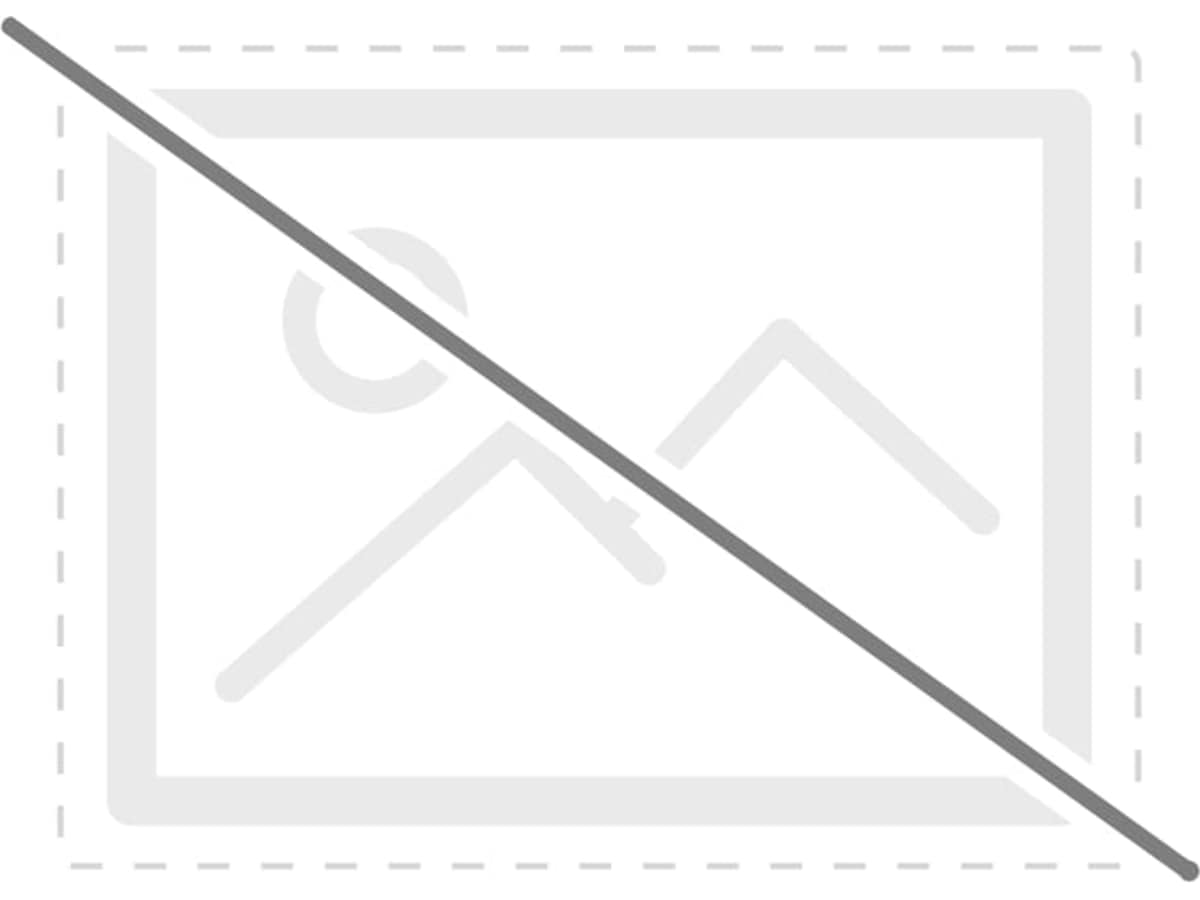
Хотите разогнать Core i9-9900K? Придется раскошелиться на вот такое решение.
Что касается ОЗУ, то тут все как и в среднеуровневом сегменте: желательно брать решение с 4 слотами под память. С другой стороны, если вы собираете себе компактную систему на mini-ITX, где слота всего два, можно сразу взять две плашки по 16 ГБ — скорее всего, вам этого хватит на весь срок работы системы.
Также стоит обращать внимание на металлизацию слота PCIe — тут все ровно также, как и со среднеуровневым сегментом. Если говорить про остальное наполнение платы, то тут все идет чисто по желанию, а с учетом топовости можно ожидать чего угодно, типа подсветки всего и вся и встроенного водоблока. Из важного можно опять же отметить отсутствие Wi-Fi у Z370 чипсета по умолчанию, а также меньшее число USB 3.0 у него же — 10 против 16 у Z390.
С аудиокартами и сетевыми адаптерами все почти тоже самое, что и в среднеуровневом сегменте: первые представлены или Realtek ALC887/892, или ALC1220. А вот с сетевыми адаптерами разнообразия больше: в дорогих решениях могут встречаться 10-гигабитные решения от Aquantia — это может пригодиться для быстрой передачи данных по локальной сети (если, конечно, остальные устройства также имеют поддержку 10 Гбит).
В итоге ключевым моментом тут является именно зона VRM, все остальное — сильно вторично и по желанию.
HEDT-сегмент: Intel X299
Это — самый максимум производительности, которого можно добиться в десктопном компьютере: тут предлагаются процессоры с числом ядер до 18 и количеством PCIe линий до 44. Очевидно, что стоят такие процессоры дорого (дороже 1000 долларов), поэтому они далеко не массовые — из-за этого и чипсет тут только один, Intel X299.
Однако и тут есть свои подводные камни: так, Intel вместе с процессорами с 6-18 ядрами зачем-то выпустила решения с 4 ядрами: Core i5-7640X и Core i7-7740X. По сути они ничем не отличаются от своих «домашних» собратьев, Core i5-7600K и Core i7-7700K, и разительно отличаются от представителей Skylake-X (например, умеют работать лишь с 16 линиями PCIe и 2 каналами ОЗУ), поэтому некоторые компании выпустили специальные платы на X299 только для этих двух процессоров. Они стоят дешевле тех, что совместимы со всей HEDT-линейкой, поэтому при покупке будьте осторожны и внимательно следите, поддерживает ли выбранная плата ваш 18-ядерный Core i9 или нет.

18 ядер — это вам не шутки, экономить на плате тут не стоит.
Очевидно, что в данном сегменте нет смысла урезать какие-либо возможности, поэтому X299 чипсет поддерживает разгон процессоров (гонятся все представители Skylake-X). С учетом того, что редко кто берет такие CPU для игр, а различные вычисления могут существенно нагрузить процессор — опять же все упирается в цепи питания. Так, реальным тепловыделением при работе можно считать цифру в 200-250 Вт, поэтому крайне желательно иметь не менее 8 фаз в запасе. Про радиаторы говорить не приходится — к счастью, они в данном сегменте на всех платах есть по умолчанию.
Еще одним важным отличием от обычных «домашних» плат тут является количество слотов озу: теперь 4 — это уже минимум, а максимум — 8. Рекомендовать какое-то определенное количество слотов нет смысла, ибо у каждого свои задачи: если вам требуется очень много памяти, то ваш выбор 8 слотов по 16 ГБ — целых 128 ГБ ОЗУ. В противном случае можно обойтись и 4 слотами до 64 ГБ.
По аудиокартами и сетевыми адаптерам ситуация та же, что и с Z-линейкой: есть более дешевые решения на Realtek ALC 800-ой линейке, и более дорогие на 1200-ой. Также при желании можно найти платы с 10-гигабитным Ethernet. В остальных элементах на плате различия менее глобальные: может быть разным количество USB, слотов PCIe x16, SATA и Ethernet-портов — тут уже каждый выбирает по вкусу и потребностям. В результате самым важным моментом является поддержка конкретными платами нужного вам CPU, а также хорошие цепи питания.